Molti utenti che possiedono l'ultimo Intel Lago di ontano i processori hanno riscontrato problemi e difficoltà durante l'utilizzo del popolare Google Chrome ed Microsoft bordo browser internet. Intel ha ora riconosciuto che la causa del problema era nei loro processori, ma fortunatamente hanno anche fornito a soluzione , quindi in questo articolo ti diremo cosa dovresti fare se questo è il tuo caso.
Il problema è che ce n'è parecchio ritardo grafico quando si sposta il mouse nel browser (sia Chrome che Edge) e in alcuni casi sono stati segnalati ritardi fino a due secondi, rendendo l'esperienza dell'utente disastrosa.

Se hai un processore Intel Alder Lake sei interessato?
A quanto pare, e come spiegato da Intel, il problema non è in tutti i processori Alder Lake di 12a generazione del brand, ma solo in quelli che portano uno specifico modello di grafica integrata, il Intel UHD 770 .

Con questo in mente, il problema non riguarda tutti i processori, ma nello specifico 18 modelli che includono i processori più venduti, come il Core i9-12900 o il Core i5-12600. Per verificare se il tuo processore ha una grafica Intel UHD 770 integrata (indipendentemente dal fatto che la usi o meno, poiché se hai una scheda grafica dedicata, quasi sicuramente non utilizzerai quella integrata), ti consigliamo di scaricare ed eseguire GPU-Z per vederlo (se hai una scheda grafica dedicata, dovrai usare il menu a tendina in basso per cambiare la GPU visualizzata da questo software).
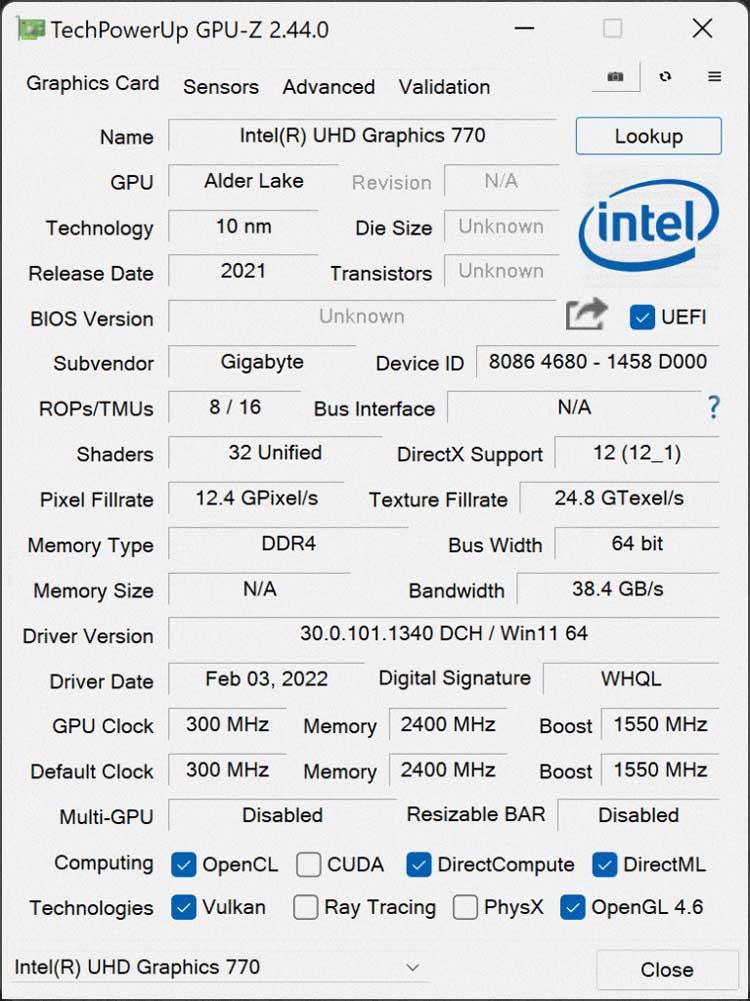
Se sei uno degli utenti che soffre di questi problemi con il processore Intel e i browser Internet Chrome o Edge, come ti abbiamo detto all'inizio, fortunatamente Intel ha fornito una soluzione, quindi ti consigliamo di continuare a leggere.
Come risolvere il problema in Chrome e Edge
Naturalmente, la prima cosa che Intel consiglia se si verificano questi problemi di prestazioni nei browser Chrome o Edge è aggiornarli al ultima versione disponibile , anche se questo non ha molto a che fare con il problema. Hanno anche indicato che è necessario avere il sistema operativo aggiornato all'ultima versione (e con questo è probabile che ci stiano dicendo che dobbiamo avere Windows 11 , cosa che d'altra parte è logico se hai un processore Alder Lake poiché altrimenti non ne sfrutterai tutto il potenziale, come Thread Director).
Il passaggio successivo consiste nell'assicurarsi di avere installato l'ultima versione dei driver di grafica integrati Intel. Per fare ciò, consigliano di utilizzare l'ultimo driver ottimizzato fornito da scheda madre produttore (dovrai andare sul sito del produttore della tua scheda madre e, nella sezione download, cercare il driver per la grafica Intel integrata) oppure scaricare il driver generico dal Centro download Intel .

Finora, ciò che Intel ci sta dicendo è di assicurarsi di avere il sistema operativo, i browser Internet e i driver grafici aggiornati al massimo. E ora, se tutto ciò non funziona, quello che consigliano è disabilitare l'accelerazione hardware nel browser stesso.
Per fare ciò, in Chrome devi andare su Impostazioni, quindi andare su Sistema, dove vedrai l'opzione per disabilitarlo.
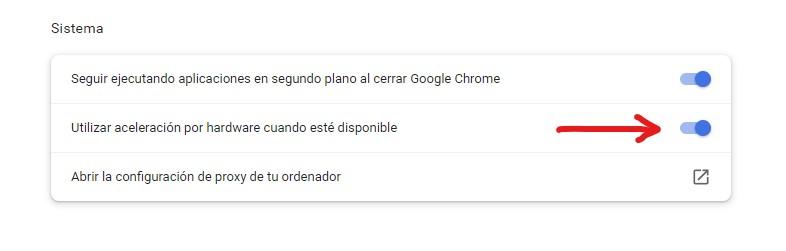
In Edge è molto simile. Devi anche andare su Impostazioni e quindi su Sistema e prestazioni, dove vedrai anche l'opzione per disabilitare l'accelerazione hardware.
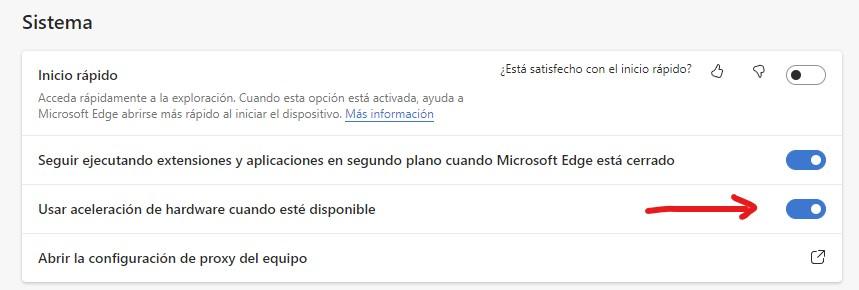
Se nulla di tutto ciò ha funzionato, Intel dice anche che si consiglia (ovviamente) di avere il sistema operativo e i browser installati su un SSD e non su hard disk meccanico, anche se in questo caso (crediamo) non sarà un problema di processore. o la sua grafica integrata, ma piuttosto che il PC in generale è lento.